Windowsでシステムの仕様を見つける方法

Windows 10では、基本を超えたシステム構成に関する詳細を見つけることができます。方法は次のとおりです。
あなたのコンピューターについて少し知っているプロセッサ、ストレージ、およびメモリが重要です。 Windows 10では、基本を超えたシステム構成に関する詳細を見つけることができます。しかし、なぜこのようなことを知りたいのでしょうか?
トラブルシューティングが必要な場合や問題を診断し、ソースを支援およびサポートするための適切な情報を提供します。どこでどのようにそれを見つけるかを知ることは、それを有益にすることができます。また、BIOS情報などの領域は、通常、システムのブートオプションの詳細を知らなくてもすぐに見つけられるものではありません。 Windows 10内からシステムに関するこれらの詳細を取得する方法を調べてみましょう。
Windows 10 PCの詳細を取得する
システムに関する基本情報を見つける最も簡単な場所は、[設定]の[バージョン情報]タブです。クリック スタート>設定>システム>概要。を押してこの情報を見つけることもできます Windowsキー+ X > システム。どちらも、CPUの種類(コンピューターの頭脳)、取り付けられているメモリ、製造元、モデルなど、システムに関する詳細を提供します。
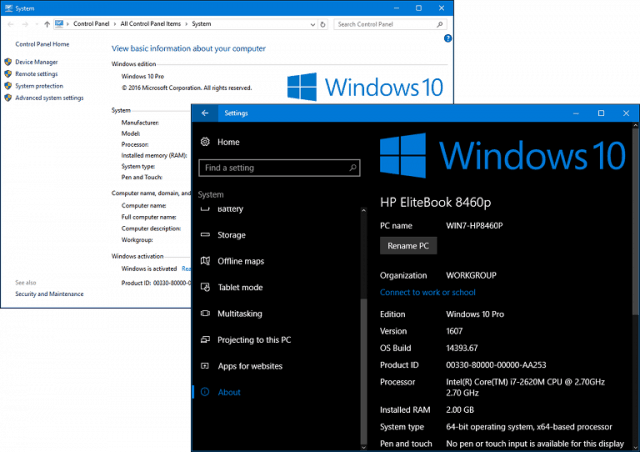
Windows 10には、詳細を取得できる別のアプレットが含まれています。 [スタート]をクリックしてから、 タイプ: システムインフォメーション Enterを押します。ここには、BIOSバージョン、デバイスモデル、追加機能など、システムに関する膨大な詳細のコレクションがあります。
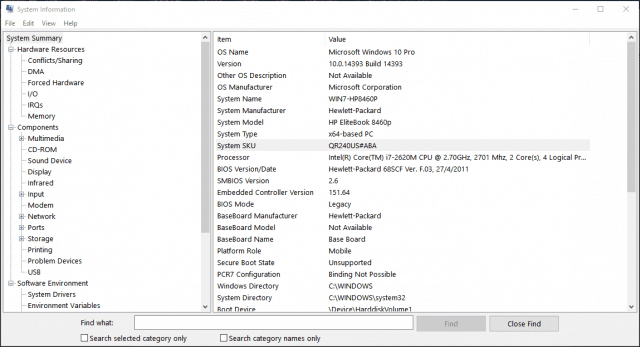
また、光学ドライブ、ディスプレイ、さらにはIRQやDMAのような80年代や90年代の古いお気に入りなど、システムのコンポーネントに関する詳細を見つけることもできます。
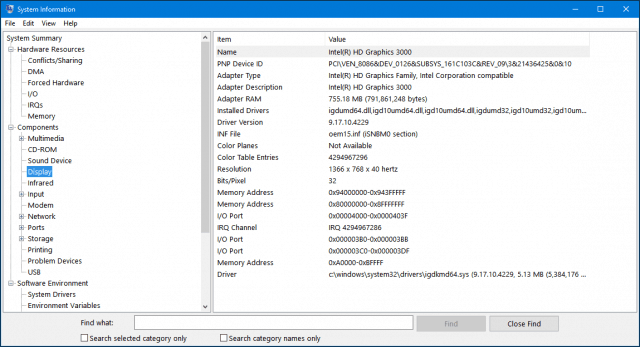
コマンドラインは、システムから追加情報を取得するもう1つの方法です。 Windowsが最初にインストールされた時期を知りたい場合は、これがその方法です。押す Windowsキー+ X 次にクリック コマンドプロンプト(管理者)。 タイプ: システム情報 コマンドプロンプトで、Enterキーを押しますキーボード。システム情報の要約が生成されます。ここには、インストール日、システムが最後に起動された時刻、プロセッサの詳細、ローカルなどの重要な情報があります。
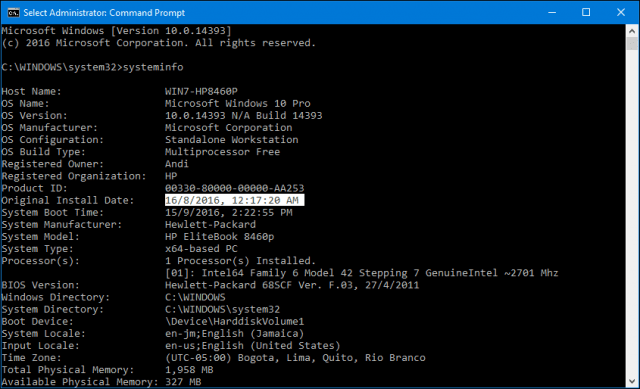
したがって、平均以上のものを取得する必要がある場合システムの詳細については、その方法を知っています。 Belarc AdvisorやCPU-Zなどのサードパーティ製ツールがあり、プロセッサやサポートされている命令の種類に関する詳細な情報を提供できます。

![Nexus One – Googleのスマートフォンデビュー[groovyNews]](/images/news/nexus-one-ndash-googlersquos-smartphone-debut-groovynews.png)








コメントを残す